
# 设置谷歌浏览器的默认搜索引擎
谷歌浏览器(Google Chrome)作为全球使用最广泛的网络浏览器之一,凭借其速度、稳定性和丰富的扩展功能,受到了广大用户的欢迎。在日常使用中,搜索引擎是每位用户上网获取信息的重要工具。虽然谷歌搜索是Chrome的默认搜索引擎,但用户也可以根据个人需求设置其他搜索引擎为默认。本文将详细介绍如何在谷歌浏览器中设置默认搜索引擎。
## 1. 打开浏览器设置
首先,启动谷歌浏览器。在右上角的更多按钮(三个竖着的点)上点击,会打开下拉菜单。找到并点击“设置”选项,进入设置页面。
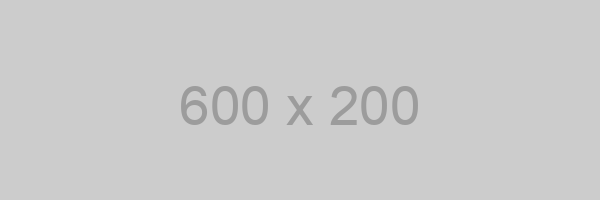
*(图示:谷歌浏览器设置页面)*
## 2. 访问“搜索引擎”设置
在设置页面的左侧菜单中,找到“搜索引擎”选项。点击“搜索引擎”后,可以看到“地址栏搜索引擎”以及“管理搜索引擎”两个部分。
## 3. 选择默认搜索引擎
### 3.1 使用已有的搜索引擎
在“地址栏搜索引擎”下拉菜单中,可以看到当前的默认搜索引擎列表。如果你希望更改为其他已有的搜索引擎(如必应、雅虎、DuckDuckGo等),只需点击下拉菜单,选择你希望设置为默认的搜索引擎即可。
### 3.2 添加新的搜索引擎
如果你想添加一个未在列表中的搜索引擎,可以通过以下步骤进行操作:
1. 点击“管理搜索引擎”链接。这将带你进入一个新界面,列出所有已保存的搜索引擎。
2. 在页面右侧,找到“添加”按钮,点击后填入需要添加的搜索引擎信息:
- **搜索引擎**:输入你想要添加的搜索引擎的名称(例如:Bing)。
- **关键字**:设定一个关键字,便于快速访问(例如:bing.com)。
- **URL**:输入搜索查询的URL(例如:`https://www.bing.com/search?q=%s`)。这里的`%s`代表用户输入的搜索关键词。
3. 输入完成后,点击“添加”按钮。
### 3.3 设置刚添加的搜索引擎为默认
添加完新的搜索引擎后,返回“管理搜索引擎”界面。找到你刚刚添加的搜索引擎,点击右侧的三个竖点,选择“设为默认”选项。
## 4. 完成设置
通过以上步骤,你已成功将新的搜索引擎设置为谷歌浏览器的默认搜索引擎。随后,你在地址栏中输入搜索关键词时,浏览器将自动使用你所选择的搜索引擎进行搜索。
## 5. 小贴士
- 不同的搜索引擎会提供不同的搜索结果和功能,用户可以根据自己的需求选择最适合的搜索引擎。
- 如果你经常使用特定的网站进行搜索,可以将其设置为默认搜索引擎,以提高搜索效率。
- 更新访问习惯或需求时,可以随时按照上面的步骤修改默认搜索引擎,保持灵活性。
## 结语
设置谷歌浏览器的默认搜索引擎是一个简单但重要的操作。通过合理选择搜索引擎,可以优化上网体验,更加高效地搜索到所需的信息。希望本文能够帮助你轻松完成搜索引擎的设置,享受更流畅的浏览体验!











